Как изменить максимальный размер загружаемого файла в WordPress (3 простых метода)
Опубликовано: 2022-09-15Вы хотите увеличить максимальный размер загружаемого файла в WordPress?
Возможно, вы пытались загрузить изображения или другой мультимедийный контент и получили сообщение об ошибке, которое гласило что-то вроде: «Файл превышает максимальный размер загрузки для этого веб-сайта»? Это довольно распространено на сайтах WordPress.
К счастью, есть несколько простых способов это исправить. В этой статье мы расскажем о 3 простых методах увеличения максимального размера загружаемого файла в WordPress.
Мы также покажем вам, как увеличить максимальный размер загружаемых файлов для вложений в ваши формы.
Готовый? Давайте прыгать прямо в!
Каков максимальный размер загружаемого файла в WordPress?
По умолчанию максимальный размер загружаемого файла для изображений в WordPress определяется вашим хостингом, поэтому он может варьироваться.
Тем не менее, обычной практикой обычно является установка ограничения в диапазоне от 2 МБ до 500 МБ.
Хорошая новость заключается в том, что если размер загрузки файлов на вашем веб-сайте ниже, чем вы хотите, вы можете легко увеличить его.
Вот простой способ проверить максимальный размер загружаемого файла вашего сайта:
На панели администратора WordPress нажмите Media »Add New . Откроется страница загрузки мультимедиа.
Прокрутите вниз, чтобы увидеть максимальный размер загрузки и текущее значение.
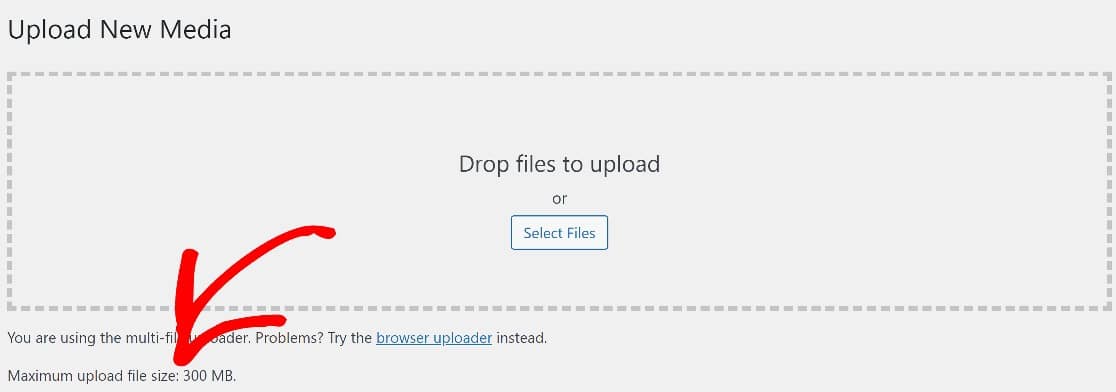
Знание точного размера загружаемого файла, разрешенного для вашего сайта, поможет вам решить, насколько его увеличить.
В следующих нескольких разделах мы рассмотрим 3 различных метода увеличения максимального размера загружаемого файла в WordPress.
Однако стоит отметить, что вы можете просто попросить хостинг сделать это за вас, что проще и безопаснее.
Но если вы хотите сделать это самостоятельно, попробуйте 3 метода:
Как увеличить максимальный размер загружаемого файла в WordPress
В этой статье
- Способ № 1: добавить фрагмент кода с помощью WPCode (простой)
- Способ № 2: прямое редактирование файла functions.php (расширенный)
- Метод № 3: настроить размер загружаемого файла для форм WordPress
- Установите WPForms
- Создать новую форму
- Добавьте поле для загрузки файла в форму
- Опубликуйте форму на своем сайте
Способ № 1: добавить фрагмент кода с помощью WPCode (простой)
Самый безопасный способ увеличить максимальный размер файла в WordPress — просто использовать плагин под названием WPCode.
WPCode — отличное решение для вставки пользовательского кода в файл functions.php.
Среди его многочисленных преимуществ он чрезвычайно прост в использовании и включает в себя расширенную проверку кода, которая защищает вас от ошибок кодирования, которые могут случайно повредить вашу тему или сайт.
Для начала скачайте и установите плагин на свой сайт. Если вам нужна помощь на этом этапе, вот краткое руководство по установке плагинов WordPress.
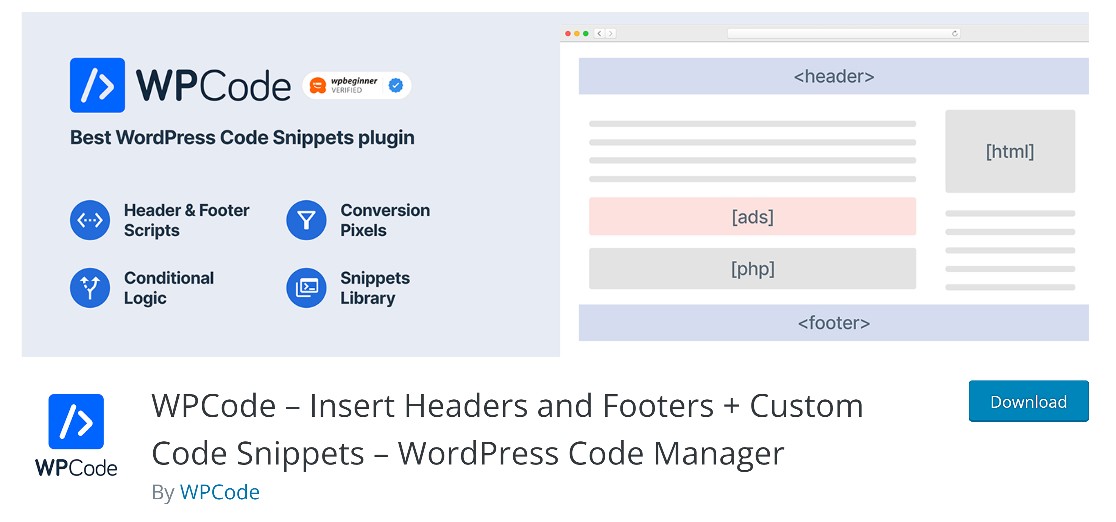
После того, как вы установили WPCode, зайдите в админ-панель WordPress и перейдите к Snippets »Add New .
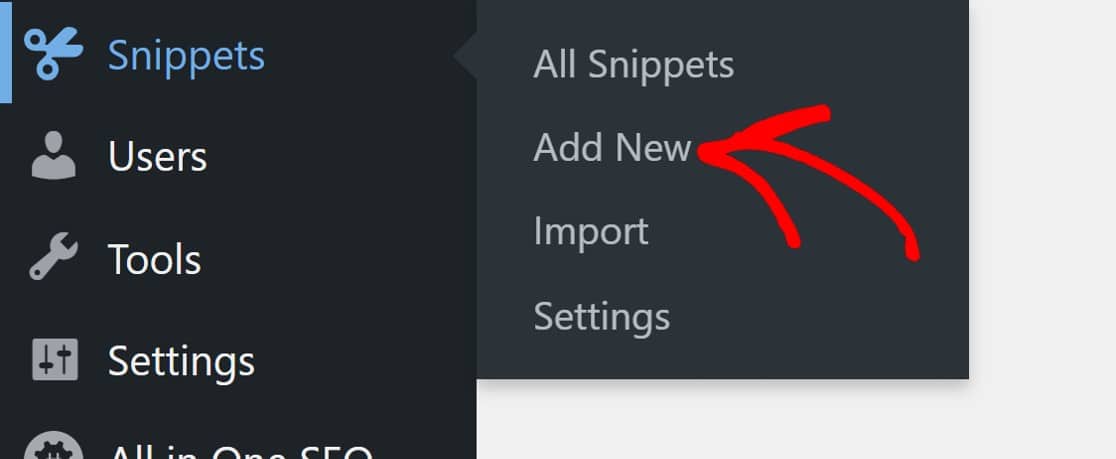
Это откроет окно редактора кода, где вы можете вставить любой код.
Начните с добавления заголовка для вашего фрагмента, а затем вставьте свой код. Просто сначала убедитесь, что вы выбрали правильный тип кода.
Поскольку мы работаем с PHP, это будут Функции .

Здесь скопируйте и вставьте код ниже:
@ini_set( 'upload_max_size' , '256M' );
@ini_set( 'post_max_size', '256M');
@ini_set( 'max_execution_time', '300' );
В приведенном выше коде первая строка определяет максимальный размер загружаемого файла, который в данном случае составляет 256 МБ, т.е. 256 МБ.
Вы можете заметить, что вторая строка имеет идентичную цифру. Эта строка определяет максимальный размер сообщений.
Мы сосредоточены на увеличении максимального размера загружаемого файла, но максимальный размер сообщения также важен. И вот почему: в сообщениях обычно используются медиафайлы. Естественно, вам нужно, чтобы в ваших сообщениях было достаточно места для размещения ваших самых больших файлов.
Таким образом, вам нужно будет установить максимальный размер сообщения на значение, равное или превышающее максимальный размер загружаемого файла.
Теперь, когда вы знаете, как это работает, введите код, изменив цифры на нужные вам значения.
Сделав это, убедитесь, что установлен флажок «Выполнять фрагмент везде» .
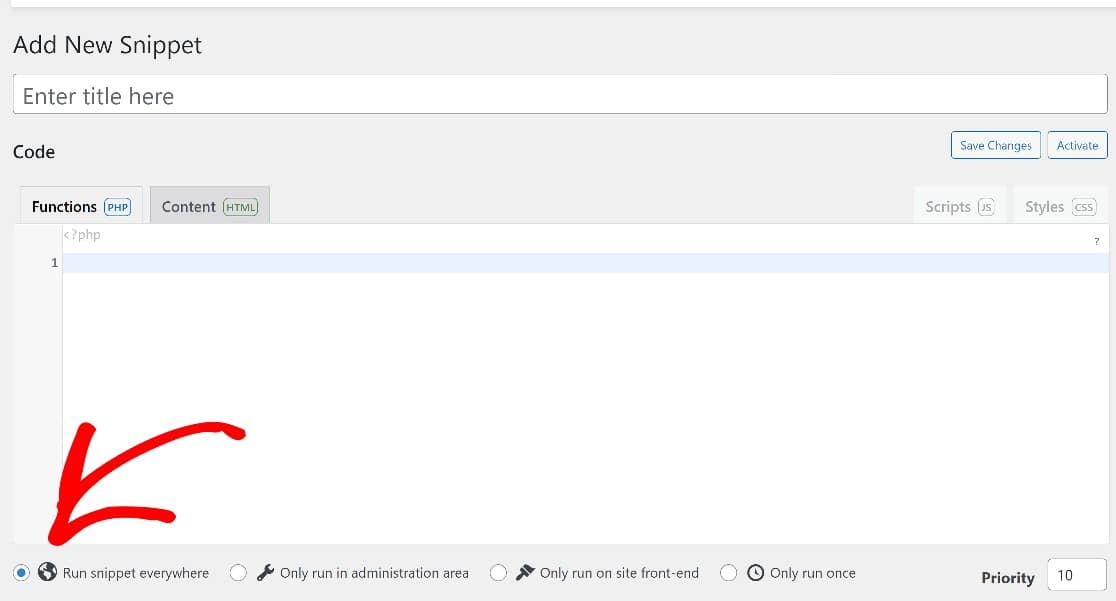
Затем прокрутите назад и нажмите «Сохранить изменения », и все.
Способ № 2: прямое редактирование файла functions.php (расширенный)
Доступ к файлу functions.php можно получить из серверной части WordPress, что упрощает его использование.
Если вам удобно работать с живым кодом, этот метод может вам подойти. Однако мы не рекомендуем этот метод для начинающих, так как есть риск возникновения серьезных ошибок, которые могут привести к поломке вашего сайта.
Если вы решите использовать этот метод, лучше всего будет создать резервную копию вашего веб-сайта перед началом работы.
После безопасного резервного копирования вашего сайта вы можете найти файл functions.php, перейдя в Внешний вид » Редактор файлов темы.
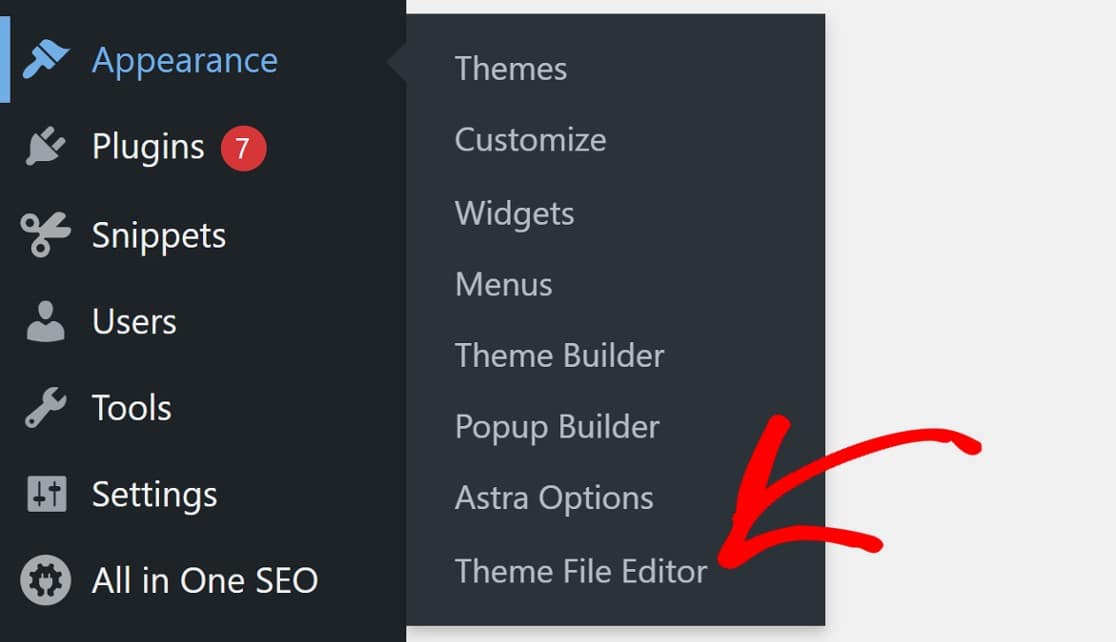
Появится модальное окно с предупреждением о том, что вы собираетесь редактировать основные файлы вашего сайта. Как мы уже упоминали, вам нужно быть осторожным при работе с файлом functions.php.
Но если вы создали резервную копию своего веб-сайта, не стесняйтесь продолжить, нажав Я понимаю .
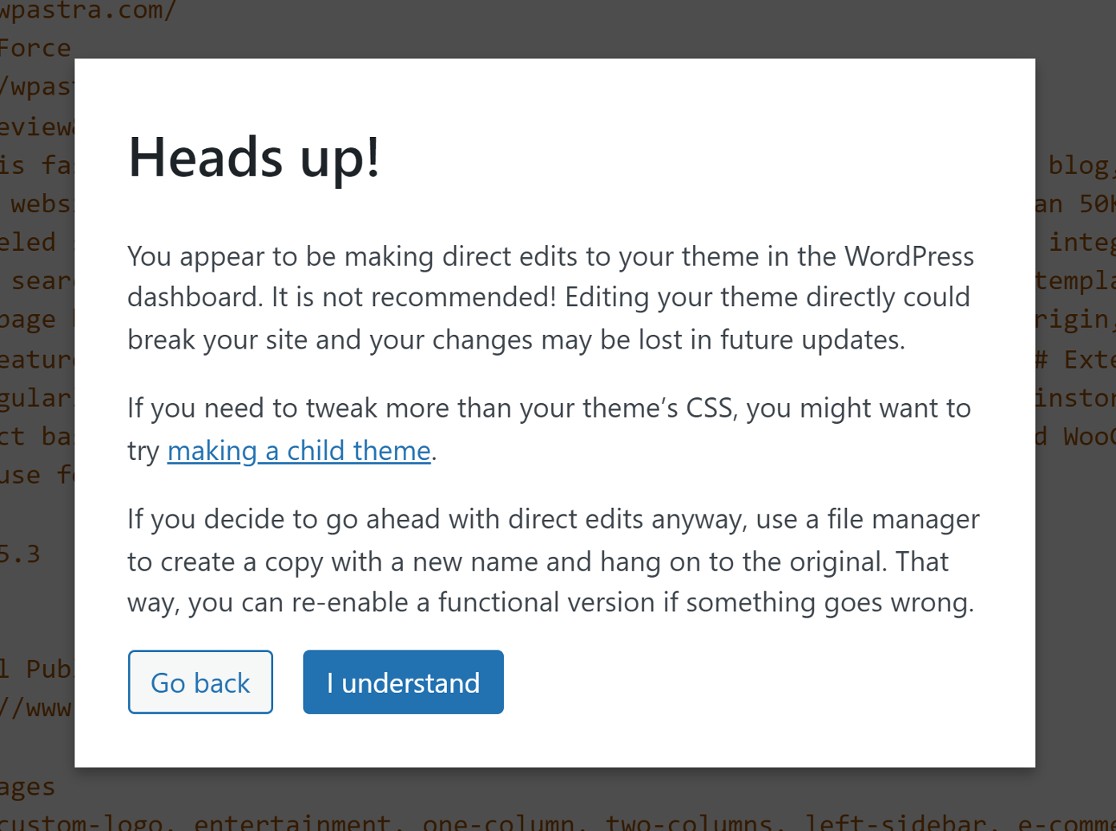
Затем найдите файл functions.php в списке файлов на панели в правой части экрана.
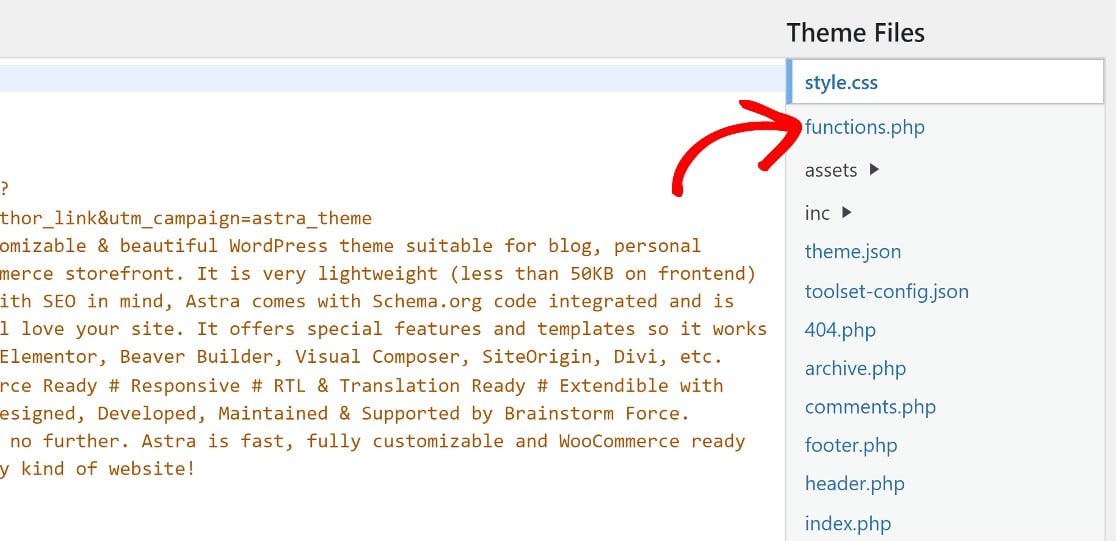
Прокрутите страницу вниз и вставьте тот же код, что и раньше:
@ini_set( 'upload_max_size' , '256M' );
@ini_set( 'post_max_size', '256M');
@ini_set( 'max_execution_time', '300' );
Помните, что значения в первых двух строках определяют максимальный размер загружаемого файла и размер поста. В этом коде максимальный размер файла и сообщения установлен на 256 МБ, что означает, что вы можете загружать файлы размером до 256 МБ.
Если вы хотите изменить максимальный предел на другое значение, просто измените числа в конце первых двух строк кода на любое значение, которое вы хотите (помните, что «M» здесь означает МБ).
Теперь вставьте этот код в конец файла functions.php.


Не забудьте сохранить эти изменения перед выходом.
Теперь, когда вы знаете, как настроить ограничения на загрузку файлов для WordPress, знаете ли вы, что вы также можете отдельно изменить максимальный размер файла для ваших форм WordPress?
Если на вашем сайте есть формы, которые принимают загрузку файлов от посетителей, было бы неплохо установить соответствующий предел размера загрузки файла специально для этих форм.
Метод № 3: настроить размер загружаемого файла для форм WordPress
Как уже упоминалось, этот метод предназначен для настройки максимального размера загружаемого файла только для ваших форм WordPress.
К счастью, это просто и не требует никакого кода.
Вот что нужно сделать:
Установите WPForms
Вам понадобится конструктор форм, который позволяет создавать формы для загрузки файлов и изменять ограничения максимального размера файла.
Не многие конструкторы форм WordPress имеют эти функции. К счастью, WPForms это делает!
WPForms Pro — лучший плагин форм для WordPress с множеством простых в использовании функций и настроек, включая возможность настроить максимальный размер загружаемого файла для вложений формы.
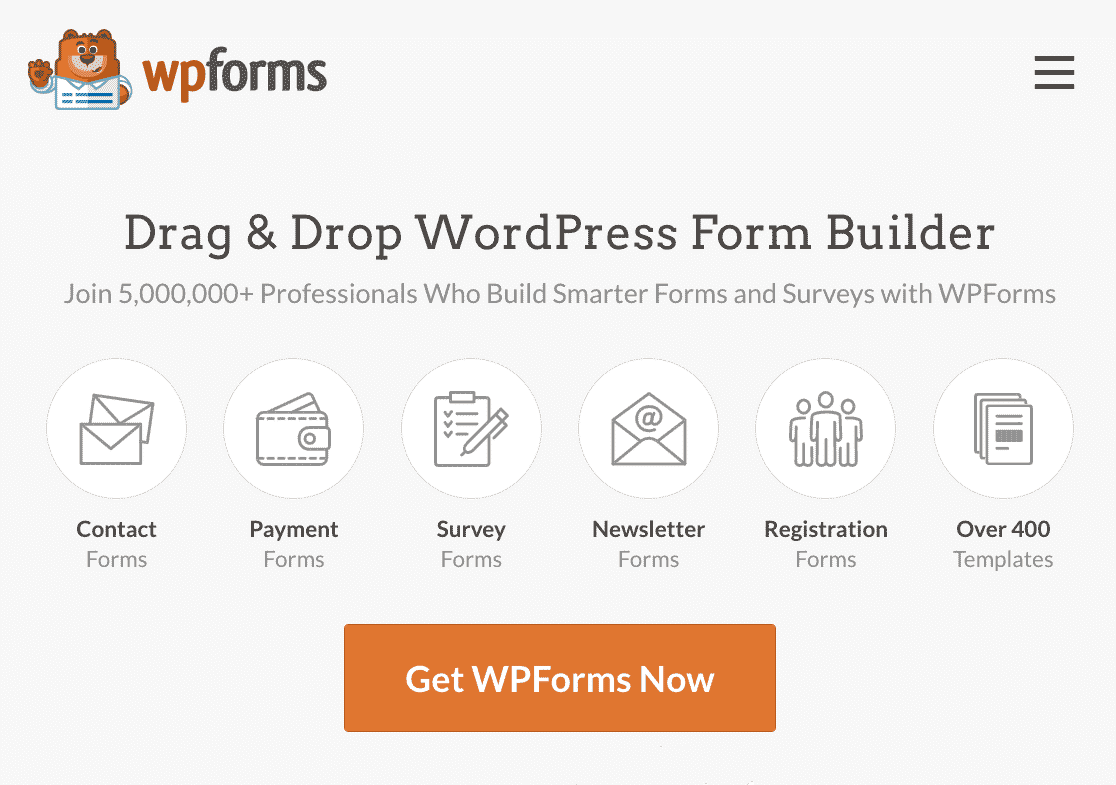
После покупки WPForms Pro вы можете установить WPForms на свой сайт.
WPForms позволяет создавать формы практически любого типа, используя мощный конструктор форм с возможностью перетаскивания.
Вы также можете выбрать из более чем 400 готовых шаблонов форм, чтобы упростить процесс создания форм, как мы покажем на следующем шаге.
Создать новую форму
На панели инструментов WordPress нажмите WPForms »Добавить новый .
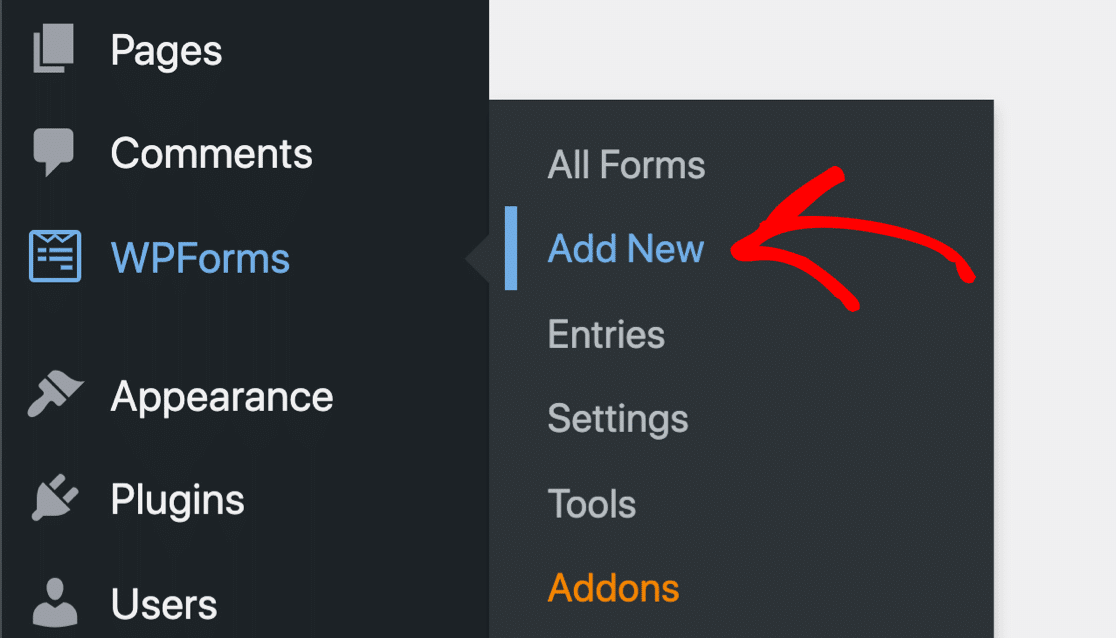
Это откроет библиотеку шаблонов, где мы выберем шаблон простой контактной формы.
Нажмите « Использовать шаблон », чтобы открыть конструктор форм.
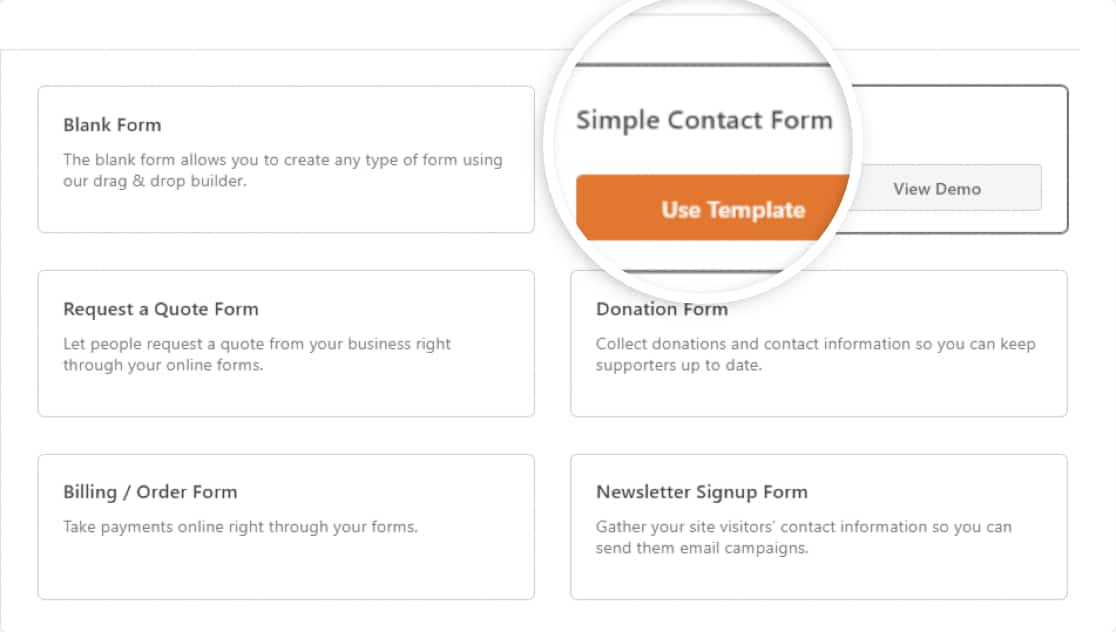
Это загрузит шаблон простой контактной формы.
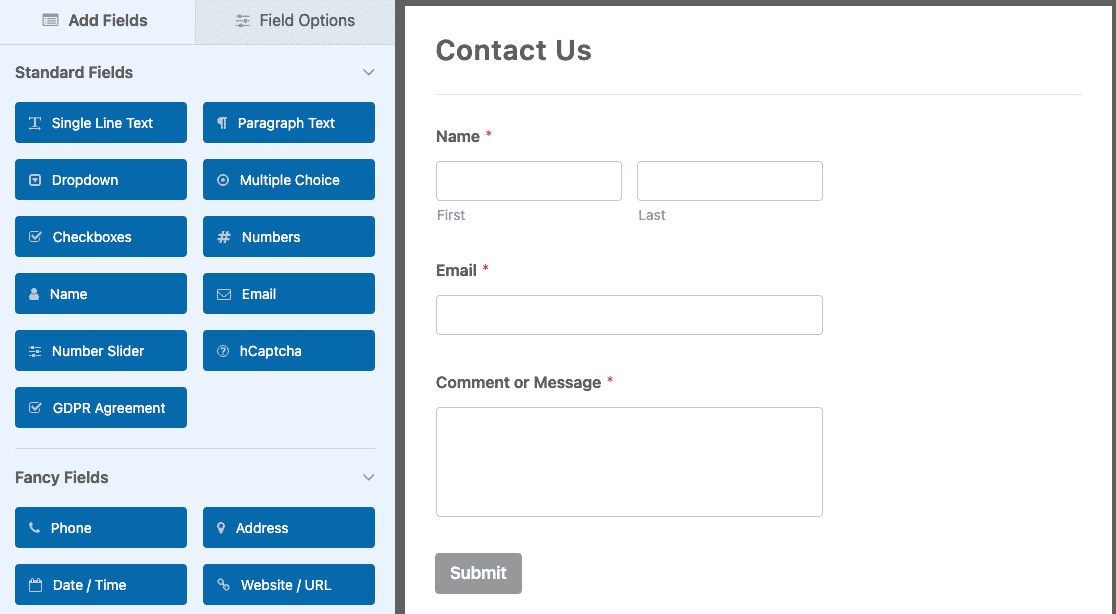
Как и все шаблоны WPForms, этот шаблон можно полностью настроить. На следующем шаге мы добавим в эту форму поле «Загрузка файла» и установим для него максимальный размер загрузки.
Добавьте поле для загрузки файла в форму
В конструкторе форм вы увидите доступные поля формы на панели слева. Найдите поле «Загрузка файла» в разделе « Причудливые поля ».
Перетащите поле « Загрузить файл », поместив его в нужное место в форме справа.
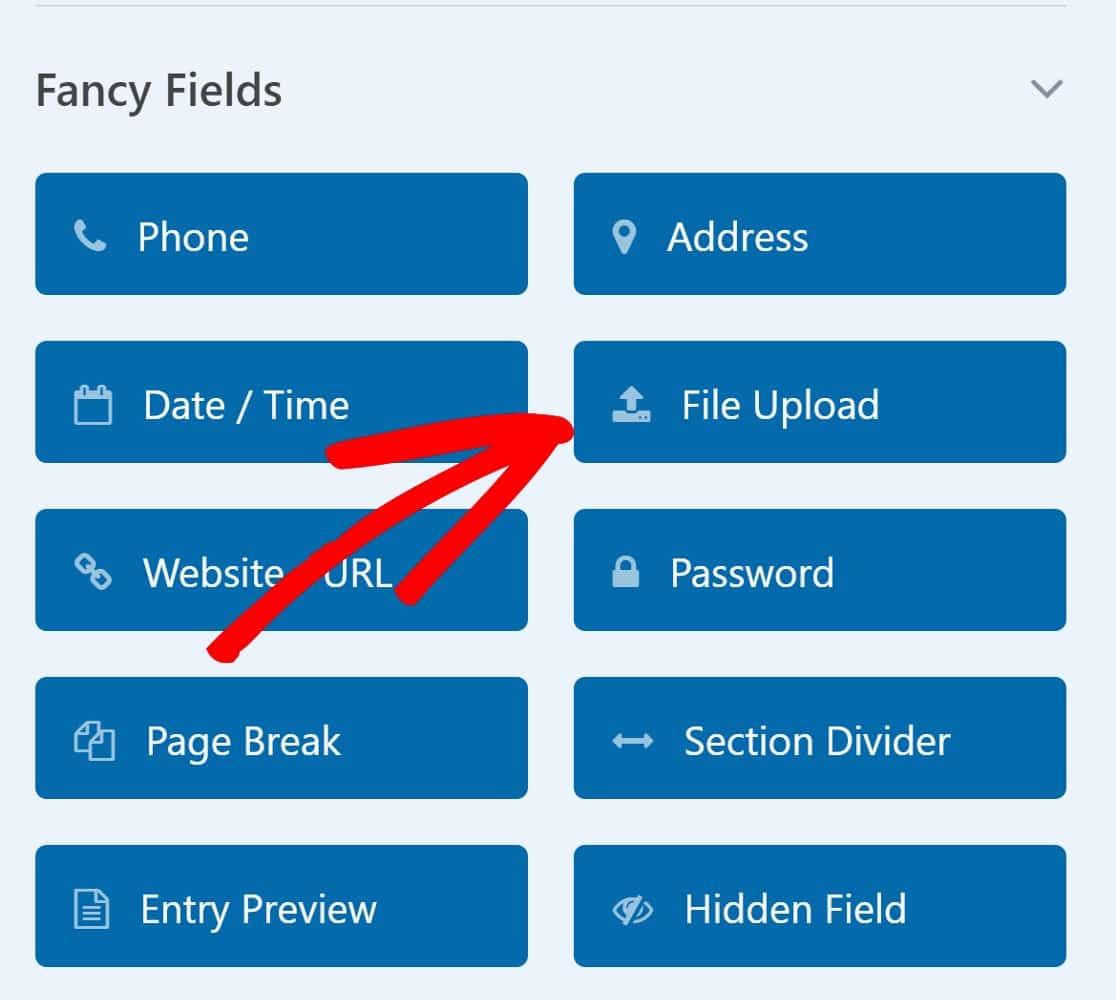
После добавления поля «Загрузка файла» щелкните его, чтобы открыть параметры поля на левой панели.
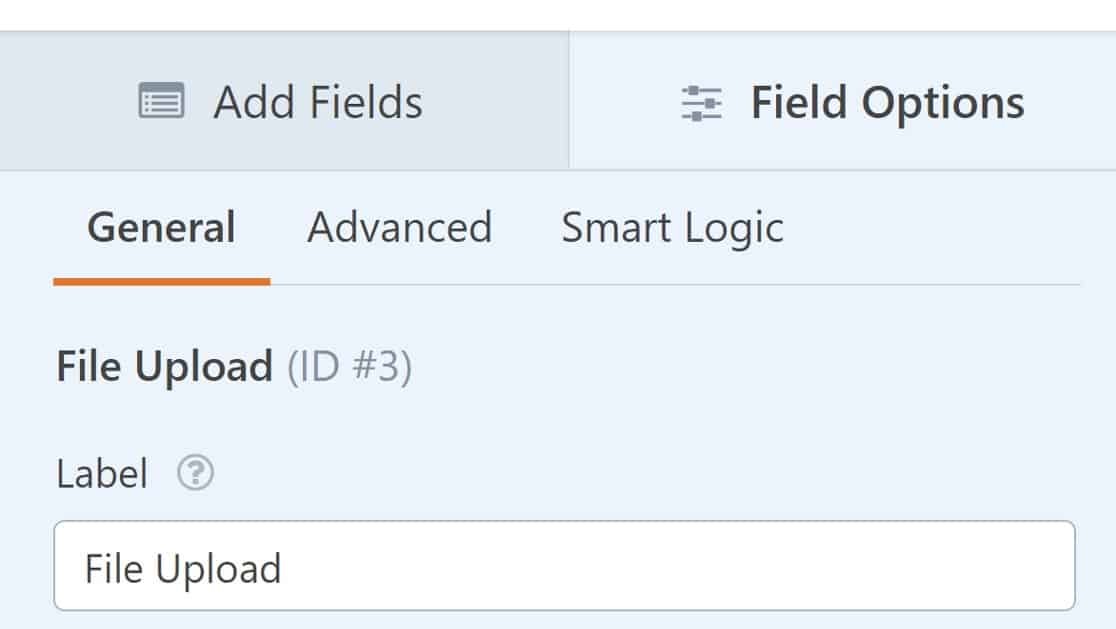
Прокрутите вниз до « Максимальный размер файла» и введите желаемое значение. Помните, что вы не можете установить максимальный размер загружаемого файла выше, чем позволяет ваш сайт WordPress. Однако вы можете установить более низкий предел размера специально для WPFroms, если хотите.
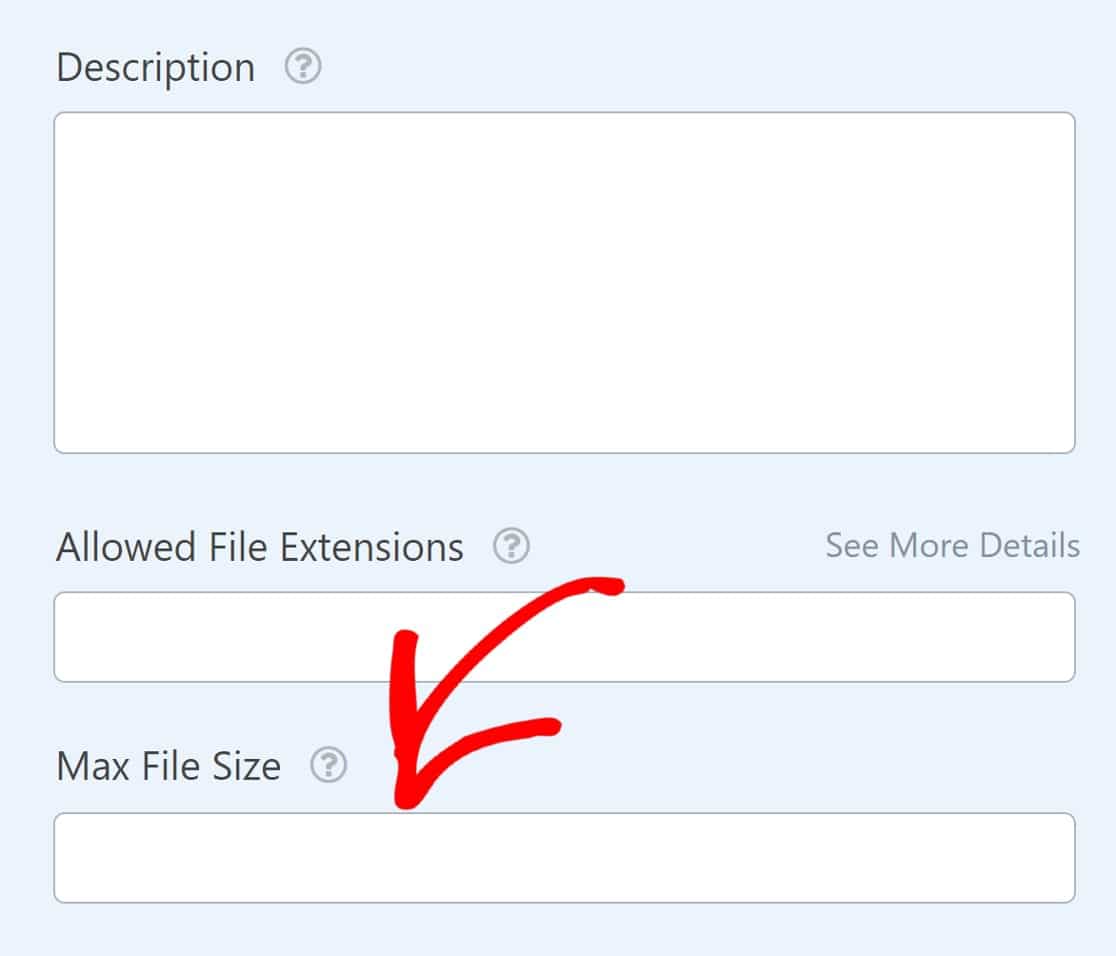
Когда вы закончите, сохраните форму.
Опубликуйте форму на своем сайте
Чтобы опубликовать новую форму, нажмите « Сохранить » в правом верхнем углу конструктора форм.
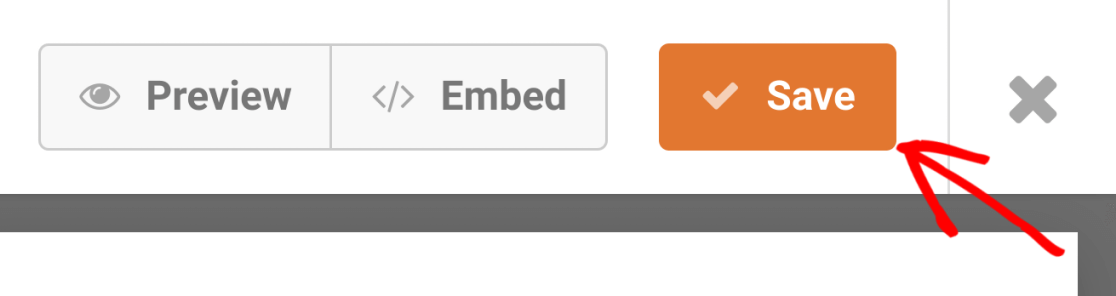
Затем нажмите «Встроить», чтобы добавить форму на страницу .
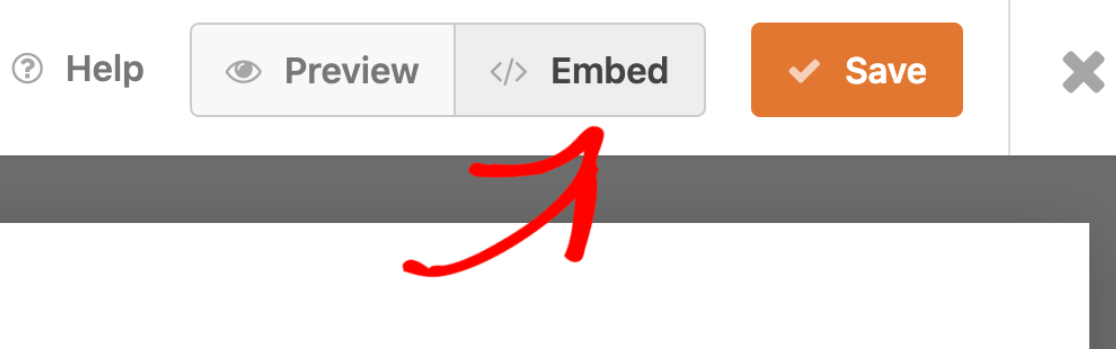
Это откроет модальное окно с вопросом, хотите ли вы опубликовать форму на существующей странице или хотите создать новую страницу. В этом примере давайте встроим форму на новую страницу.
Нажмите кнопку « Создать новую страницу », чтобы продолжить.
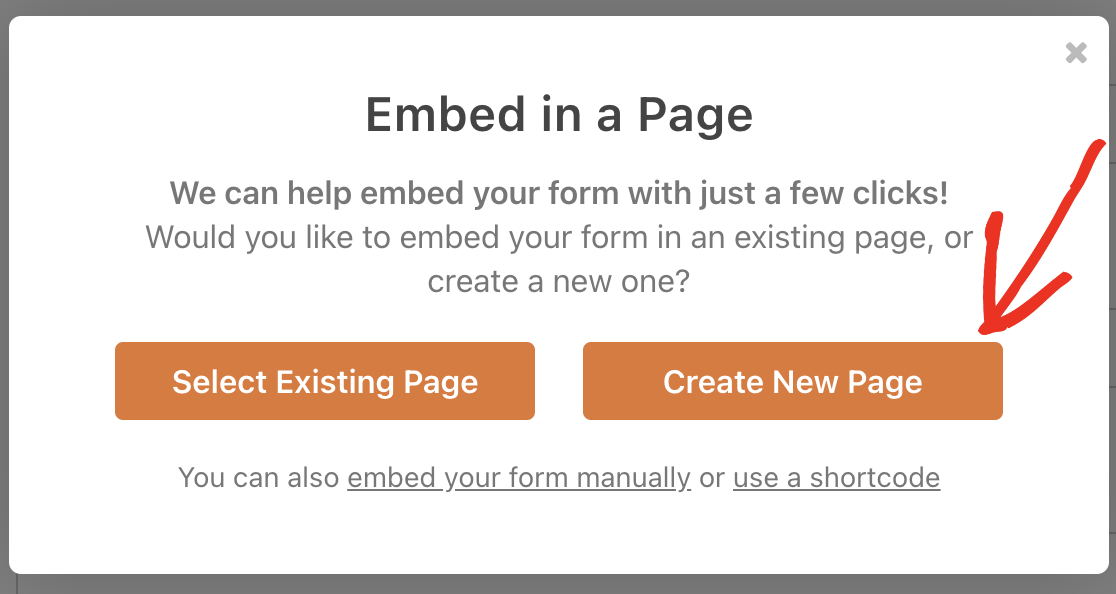
Введите название новой страницы и нажмите «Поехали» .
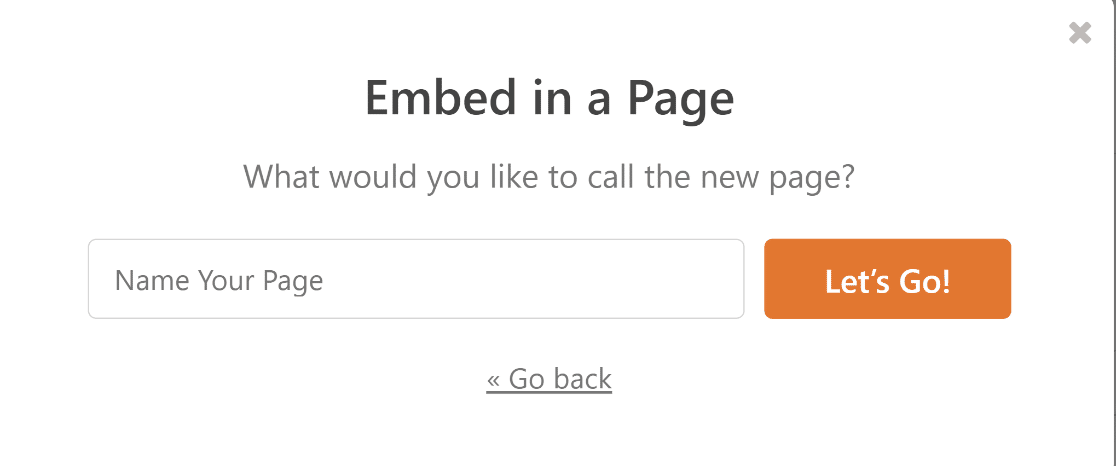
Теперь вы будете перенаправлены на экран редактирования страницы WordPress с уже встроенной формой.
Это хорошая возможность взглянуть на вашу страницу, отредактировать или добавить любые другие элементы, если это необходимо, и опубликовать страницу, когда вы будете готовы.
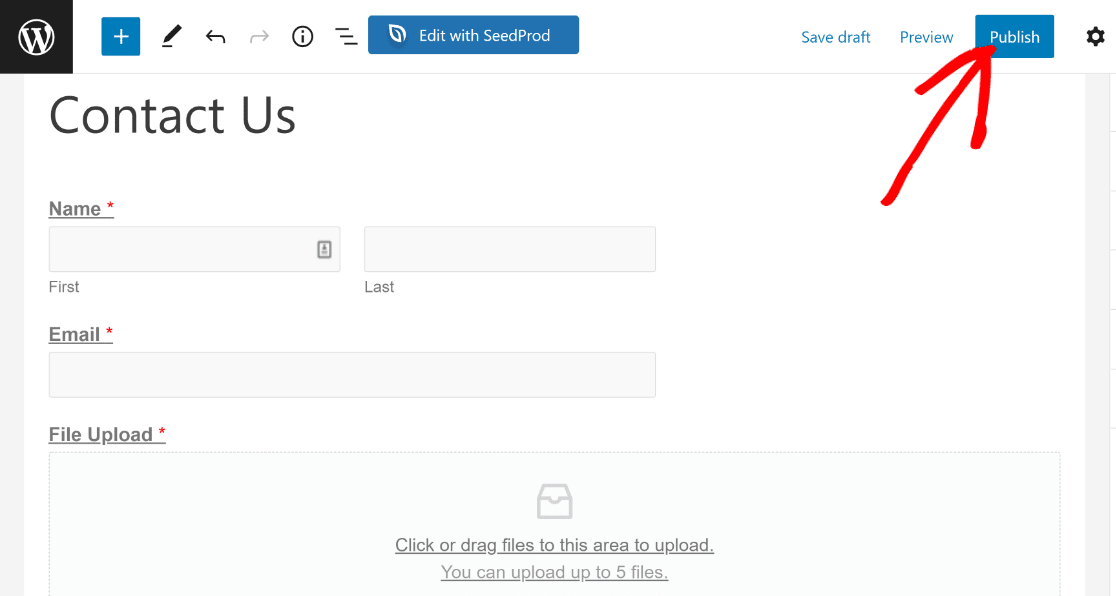
После того, как форма запущена, вы можете проверить ее. Вот как форма, которую мы создали в этом уроке, выглядит из внешнего интерфейса:
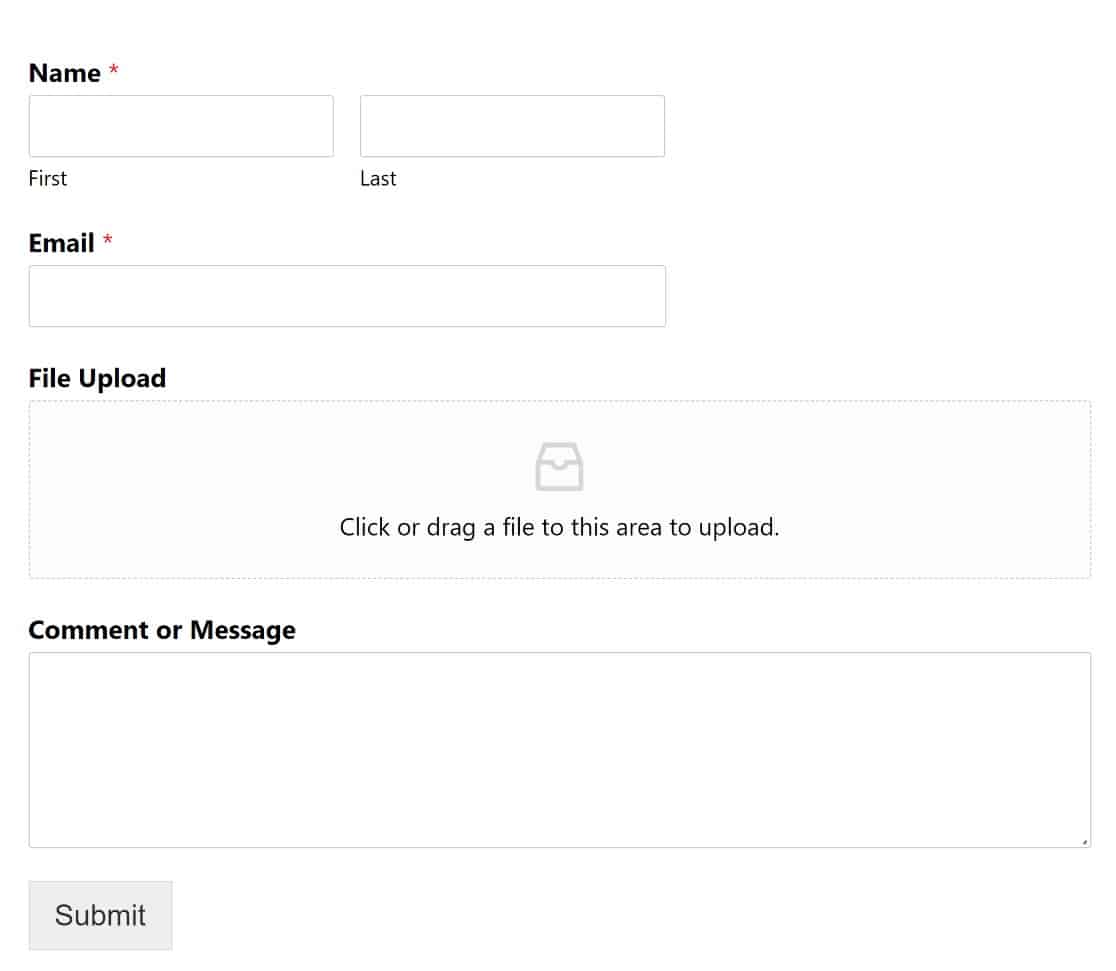
Как видите, у нас есть форма с полем загрузки файла, которое позволяет пользователям загружать файл со своего компьютера.
Если пользователь загружает файл, превышающий установленный нами лимит, WPForms откажется загружать и выдаст ошибку:
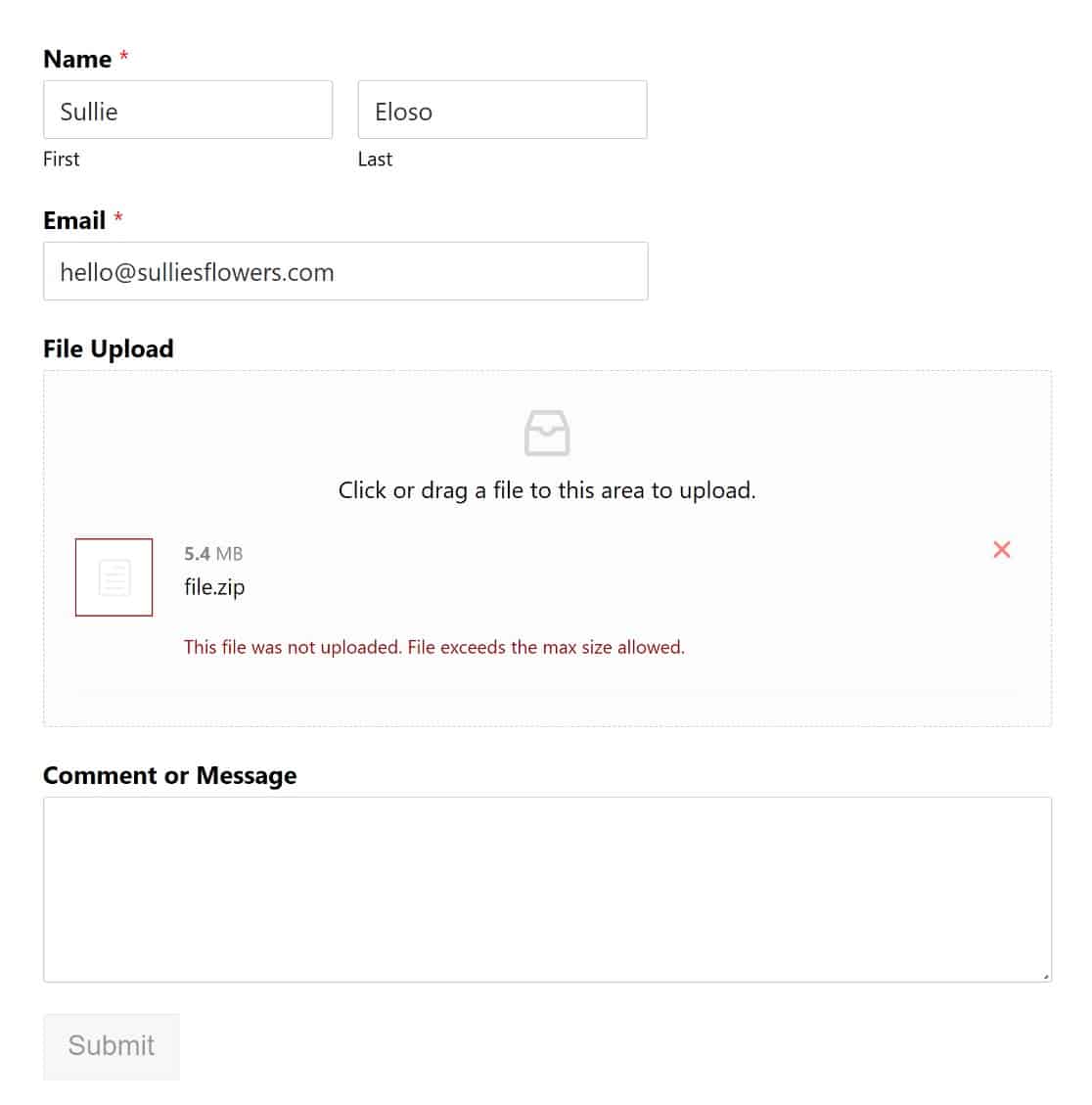
С другой стороны, у посетителей не возникнет проблем с загрузкой поддерживаемых типов файлов, размер которых не превышает указанного ограничения:
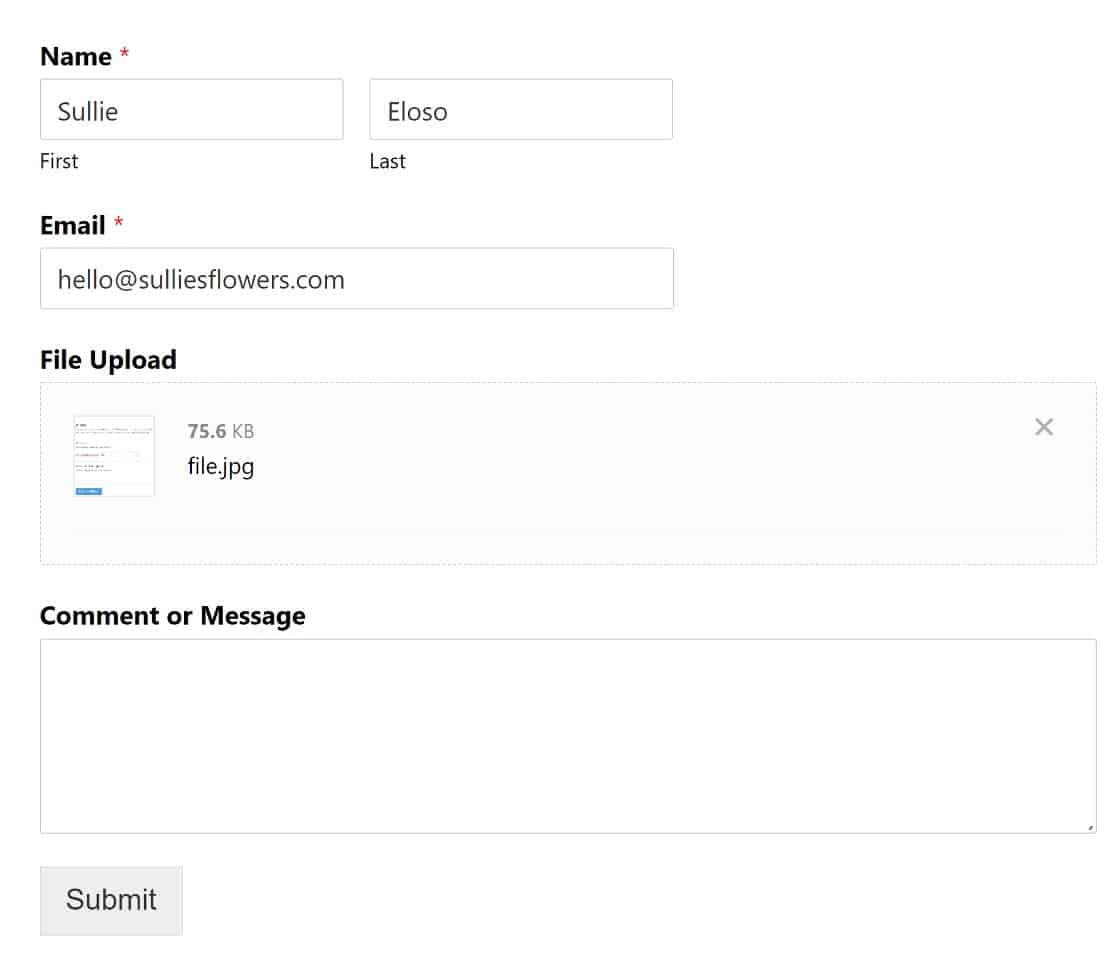
Вот и все! Теперь вы знаете, как увеличить максимальный размер загружаемого файла в WordPress!
Затем изучите лучшие плагины для загрузки файлов.
Мы только что показали вам один из способов разрешить пользователям загружать файлы на ваш сайт WordPress. вам может быть интересно узнать, как делать подобные вещи, используя другие плагины WordPress.
Наше руководство по лучшим плагинам для загрузки файлов WordPress поможет вам!
Создайте свою форму WordPress сейчас
Готовы начать создавать формы WordPress? Начните работу с самым простым в использовании плагином для создания форм WordPress уже сегодня. WPForms Pro включает в себя бесплатную функцию загрузки файлов и бесплатную форму загрузки файлов, а также предлагает 14-дневную гарантию возврата денег.
И не забудьте, если вам понравилась эта статья, подпишитесь на нас в Facebook и Twitter.
